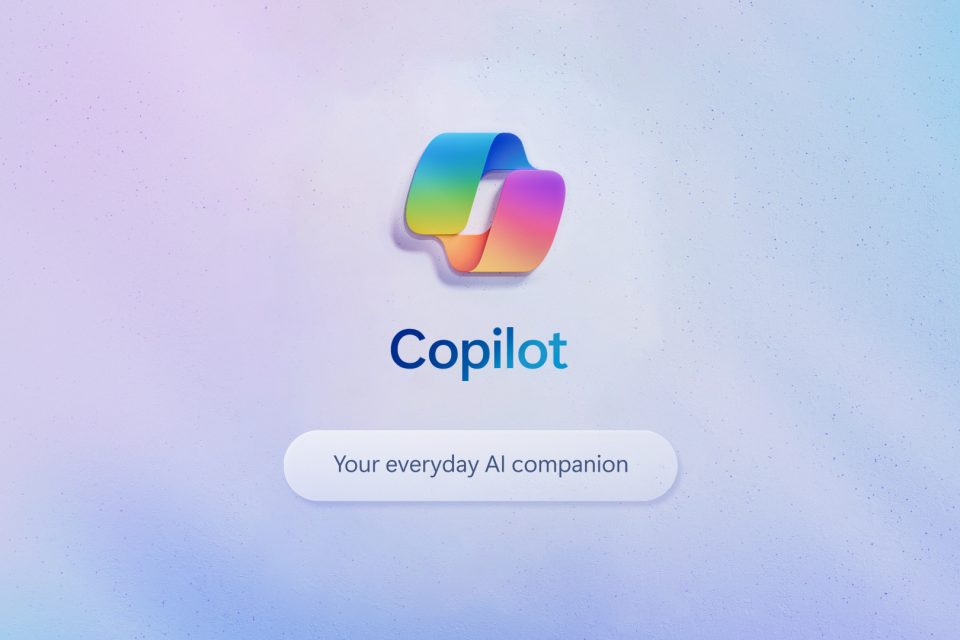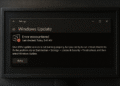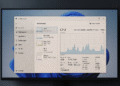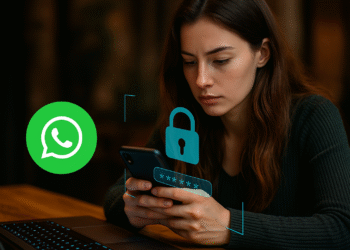Copilote Microsoft : et pour IA sous Windows.
Est que Le copilote Microsoft n'est pas là du même que ChatGPT ,
chatbot prêt à est disponible pour n'importe lequel la dernière version de Windows 11.
Non un de , certains paramètres Windows, et écriture créative et recherche leur .
peut que pour toi, et et que pour .
Ici de
Utilisez l'assistant sans utiliser vos mains
Bien que la dernière intelligence artificielle poursuite Les plates-formes en langage naturel sont principalement basées sur le texte, beaucoup prennent désormais en charge la voix et l'audio, et Windows Copilot ne fait pas exception. Même si cela peut sembler une manière plus compliquée d'interagir avec Copilot, il s'agit d'une fonctionnalité pertinente car elle signifie que vous n'avez pas besoin d'utiliser vos mains pour l'activer. Il vous suffit de cliquer sur le petit bouton du microphone, puis vous pourrez revenir à ce que vous faisiez pendant que vous lui posez une question ou demandez quelque chose.
L'aide vocale est également une fonctionnalité d'accessibilité importante. Tu n'as même pas besoin de savoir écrire pour apprécier Fenêtres Copilote. Les jeunes enfants ou les personnes atteintes mobilité Ils peuvent interagir et recevoir des réponses utiles comme tout le monde. Pour ceux qui ont des difficultés à utiliser une souris ou un clavier, cela pourrait grandement améliorer votre capacité à interagir avec Windows de manière naturelle.
Copilote Microsoft, ce n'est pas parfait, ni grand-chose jusqu'à présent, mais il a le potentiel d'être énorme.
Vous devrez vous connecter pour utiliser toutes ses fonctionnalités.
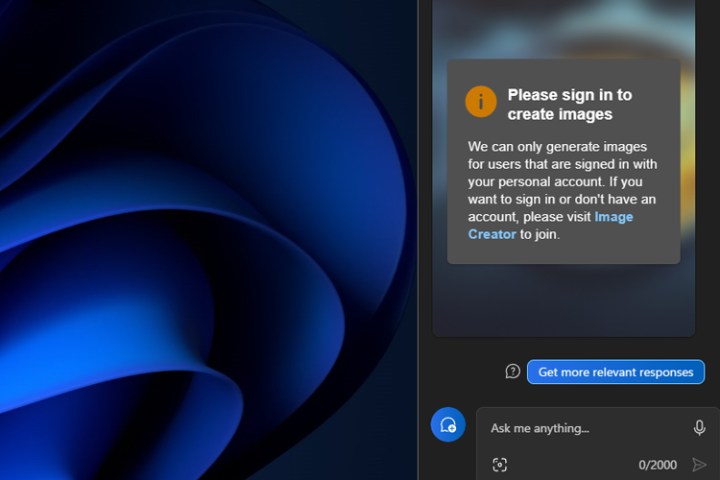
Windows Copilot possède certaines fonctionnalités supplémentaires qui nécessiteront plus d'informations de votre part. Pour créer des images, il faut que se connecter dans le service d'imagerie Windows.
Il s'agit également d'un excellent conseil d'assistance si vous constatez que vous ne pouvez pas utiliser Copilot parce que son icône est manquante ou qu'il ne démarre tout simplement pas. Vérifiez que vous êtes connecté à votre compte en ligne Microsoft.
Microsoft Copilot – Combinez Edge avec Windows Copilot
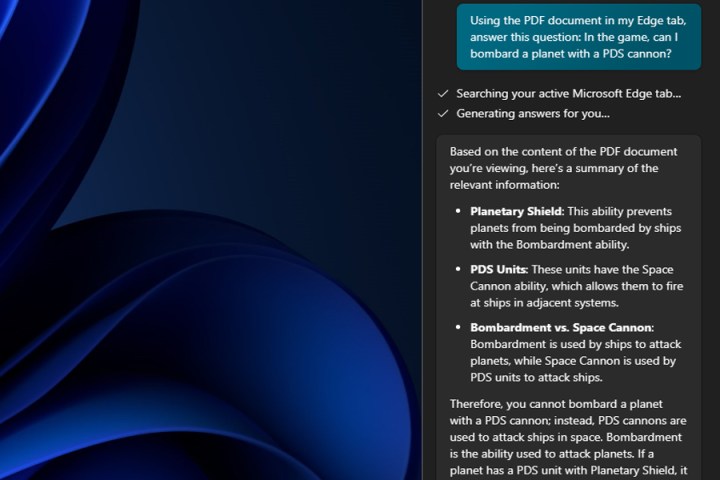
L'une des rares fonctionnalités proposées par Copilot qui fonctionne parfaitement est son interaction avec Edge. Il n'est pas surprenant qu'étant un produit de Microsoft, cela étend les capacités de Copilot au-delà de Windows lui-même et, plus important encore, vous permet d'interagir avec votre session Web de différentes manières.
Copilot est capable de résumer efficacement un article ou une page. Vous pouvez également localiser des informations spécifiques dans la page, ce qui peut être très utile lorsque vous recherchez une citation ou une référence à partir d’une longue interview ou la transcription d’une vidéo.
Microsoft Copilot – Gérer les fichiers PDF
Gérez les fichiers PDF et utilisez des chatbots intelligence artificielle rechercher des références dans des documents PDF volumineux est une fonction très utile. J'ai expérimenté différentes options pour cette tâche, et pourtant j'ai découvert que le Copilot Fenêtres semble être tout à fait compétent à cet égard.
Windows Copilot utilise le technologie intelligence artificielle pour analyser et comprendre le contenu des fichiers PDF. Cela vous permet de rechercher rapidement et efficacement des documents volumineux, économisant ainsi du temps et des efforts lors de la recherche des références nécessaires.
De plus, Windows Copilot offre une interface conviviale et facile à utiliser, le rendant facile à utiliser même pour les utilisateurs qui ne sont pas experts en technologie. Vous pouvez effectuer une recherche à l'aide de mots-clés ou d'expressions spécifiques, et le chatbot fournira des résultats pertinents et précis en quelques secondes.
Un autre avantage d'utiliser Copilot Fenêtres est sa capacité à rechercher plusieurs documents PDF simultanément. Ceci est particulièrement utile lorsque vous travaillez sur des projets impliquant un grand nombre de fichiers et que vous devez trouver des informations spécifiques dans chacun d'eux.
En résumé, l'utilisation des chatbots intelligence artificielle, comme Windows Copilot, pour gérer les fichiers PDF et y rechercher des références, c'est un outil inestimable. Sa compétence et son efficacité dans la recherche d'informations en font une option fiable et pratique pour tout utilisateur ayant besoin d'accéder à des données spécifiques dans des documents volumineux.
De plus, il est fonctionnel dans diverses autres applications.
N'oubliez pas que même si Windows Copilot a été créé principalement comme un outil de discussion général, il est progressivement intégré à d'autres candidatures de Microsoft.
Si vous utilisez des applications comme Teams, Word, PowerPoint, Outlook ou d'autres applications Microsoft, cela peut en valoir la peine. payer le coût supplémentaire d'abonnement de $30 par utilisateur et par mois pour intégrer Copilot dans vos applications 365. Cela vous permettra d'effectuer des actions telles que créer une présentation PowerPoint complète avec un simple message rapide ou obtenir du texte généré par l'IA directement dans Word.
Soyez précis et préparez-vous aux erreurs possibles
Autant que cela puisse paraître efficace Fenêtres Copilote, il est évident qu'il est encore en phase de développement. Plusieurs fonctions ne sont pas disponibles, certaines ne sont pas accessibles à tout le monde et même celles auxquelles vous avez accès ne fonctionneront pas toujours correctement. Dans un test particulier, Copilot a déclaré qu'il ne pouvait pas générer d'images parce que je n'étais pas enregistré, pour ensuite affirmer qu'il ne pouvait pas générer d'images d'aucune sorte.
Il y avait des moments où il était permis d'ouvrir candidatures l'utilisant (bien que oui, à travers le processus fastidieux consistant à cliquer sur le bouton dans leur chat pour y parvenir) et d'autres dans lesquels je n'ai pas consenti à le faire, suggérant qu'il lui manque cette fonctionnalité et que je ne suis autorisé qu'à effectuer des recherches sur Internet pour des solutions à mon problème.
Il y a des jours où il ne vous permettra même pas d'activer le mode sombre, comme il l'a fait lors de ses premiers tests.
je sais très détaillé dans vos instructions pour éviter d'éventuelles pannes, mais préparez-vous à ce qu'il ne fonctionne pas correctement à tout moment. Si vous rencontrez une erreur, essayez de redémarrer Copilote ou redémarrez votre ordinateur.